Šioje medžiagoje rasite darbo užmokesčio apskaitą nuo darbuotojo duomenų įvedimo iki darbo užmokesčio išmokėjimo. Peržiūrėkite vaizdo medžiagą arba saitykite aprašymą žemiau
Eikite į meniu Darbo užmokestis – Darbuotojai – spauskite „+ Naujas darbuotojas“ (ekrano dešinėje, viršuje).
1. Atsitarusiame lange užpildykite darbuotojo duomenis. Žvaigždute (*) pažymėti laukai – privalomi.
2. Būtinai teisingai nurodykite Darbo sutarties pradžią, o jei sutartis terminuota – pabaigą.
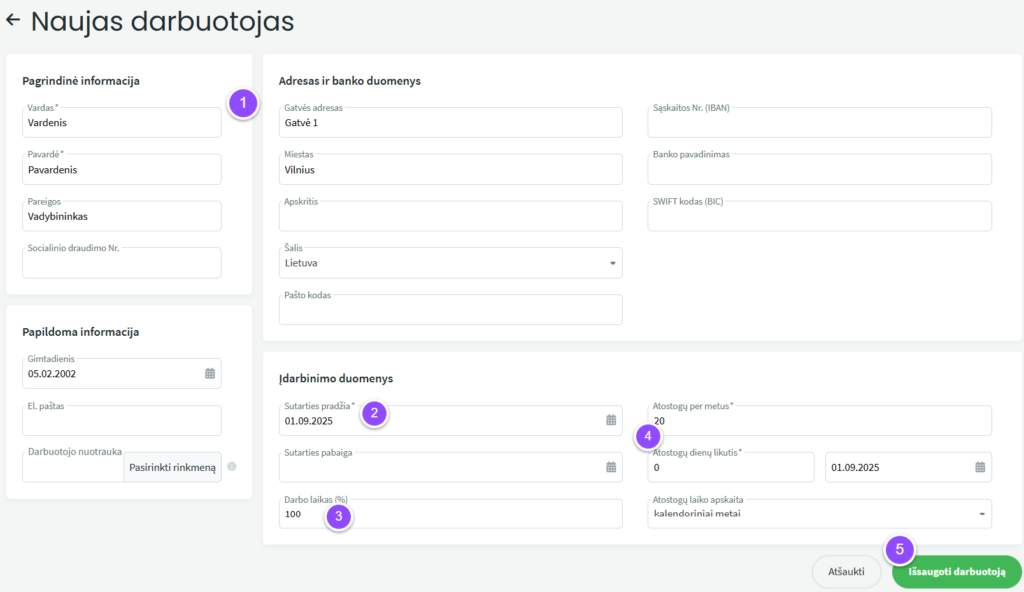
3. Laukelyje Darbo laikas (%) nurodykite kiek laiko procentaliai darbuotojas dirba. T.y. jei darbutojas dirba standartinę 8 val. darbo dieną – žymėkite 100%. Jei darbuotojas dirba tik pusę laiko (4 darbo valandas), žymėkite 50% , jei 4 dienas per savaitę 80% ir pan.
4. Laukelis Atostogų per metus* – įrašykite kiek darbuotojui per metus priklausys atostogų (dažniausiai 20 darbo dienų). Atostogų dienų likutis* – įrašykite jei darbuojas įmonėje dirbo anksčiau ir yra sukaupęs nepanaudotų atostogų. Šalia datos laukelyje nurodykite datą, kada užfiksuojamas atostogų likutis (paprastai sutampa su darbo sutarties data). Atostogų laiko apskaita – palikite įrašą „kalendoriniai metai“
5. Išsaugokite informaciją.
Išsaugojus informaciją būsite nukreipti į darbuotojo kortelę. Toliau nurodykite darbuotojo atlyginimą – spauskite “Pridėti naują atlyginimą”.

Atsidariusiame lange nurodykite: (1) darbo užmokesčio tipą (dažniausiai mėnesinis atlyginimas), (2) darbo užmokesčio laikotarpį, (3) įveskite sumą “Ant popieriaus“, prieš mokesčius bei (4) nuo kada galioja atlyginimas (dažniausiai sutaps su darbo pradžios data). Išsaugokite duomenis.
Toliau įrašykite išskaičiuojamus mokesčius. Darbuotojo kortelėje spauskite „Nustatyti išskaičiuojamus mokesčius ir darbdavio įmokas“ ir atsidariusiame lange pažymėkite kokie mokesčiai (1) išskaičiuojami.

Pavyzdžiui, jei darbuotojas dirba pagal neterminuotą sutartį ir kaupia pensijai papildomai, (1) pažymėkite GPM , VSDF darbuotojo su papildomu kaupimu, VSDF įmonės varneles. Jei norite norodyti kitokį nei siūlomas tarifas (2) – galite čia jį koreguoti. Jei darbuojas taiko NPD – laukelyje (3) galite nurodyti neapmokestinamą dalį. Dydis priklausys nuo darbuotojo atlyginimo sumos t.y. jei darbuotojas gauna minimalų atlyginimą, žymėkite maksimaliai nustatytą NPD sumą, o jei gauna didesnį atlyginimą – atitinkamai maženę sumą. NPD skaičiuoklę galite pasitikrinti VMI puslapyje. Įrašytą NPD dydį galėsite įrašyti/patikslinti su kiekvienu darbo užmokesčio priskaitymu. Išsaugokite duomenis.
● Kalendrius. Po aukščiau nurodytų įvesčių, galite atlikti darbo užmokesčio skaičiavimus. Tik prieš tai įsitikinkite, jog tinkamai užpildytas kalendorius (tabelis). Meniu Darbo užmokestis – Kalendorius
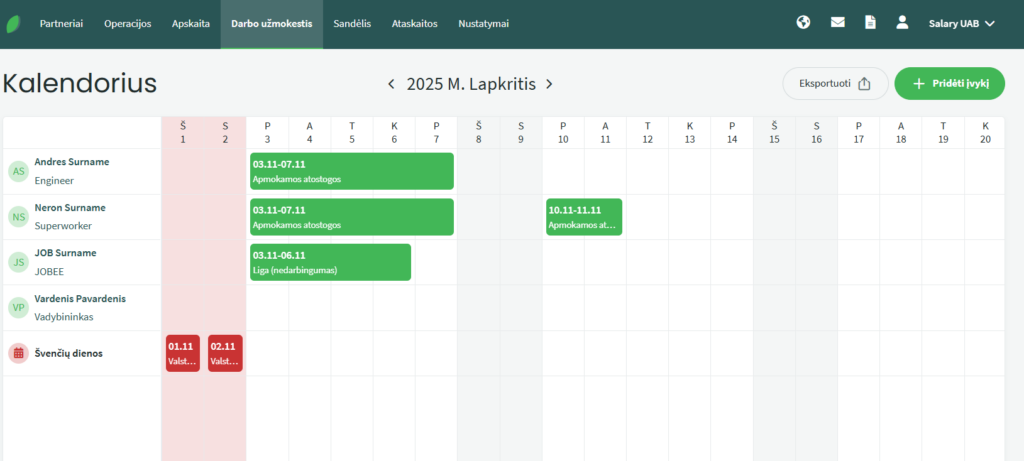
Jei darbuotojas dirba įprastą darbo mėnesį – kalendoriuje nieko papildomai nereikia nurodyti. Tabelyje pildoma tik netipinis darbo/poilsio laikas pvz. kai darbuotojas atostogauja, serga, neatvyksta į darbą ir pan.
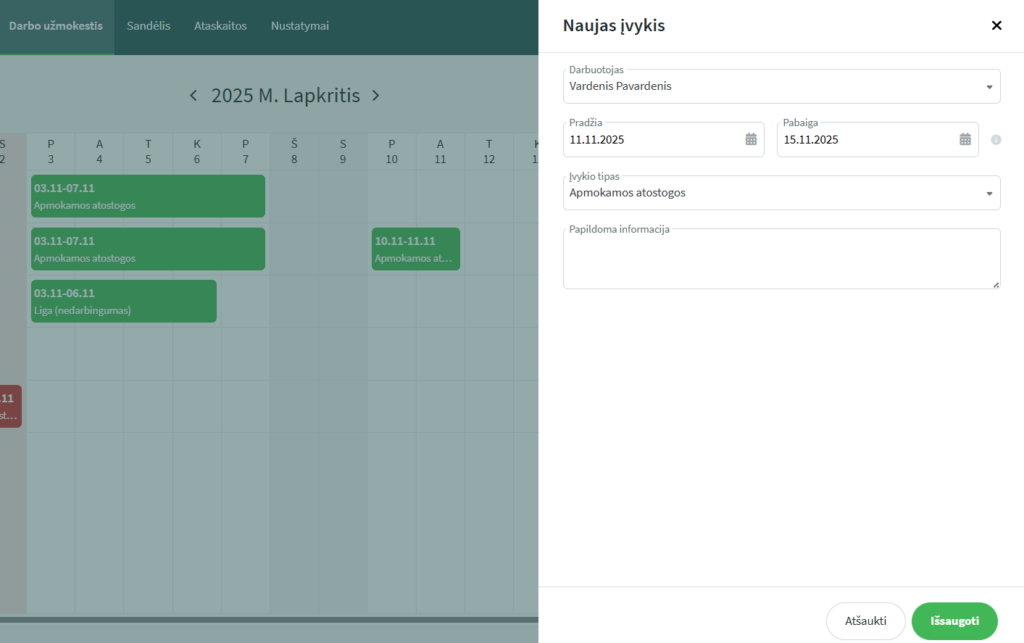
Jei norite įrašyti darbo laiko tipą spauskite +Pridėti įvykį arba spustelkite ties norimo darbuotojo diena. Atsidarusiame lange nurodykite datas ir pasirinkite įvykio tipą. Švenčių dienos kalendoriuje užpildomos automatiškai, o jei norite įvesti papildomai spustelkite pele ties reikiama diena ir “Švenčių diena” ir įveskite informaciją.
● Darbo užmokesčio apskaičiavimas (atlyginimas)Meniu Darbo užmokestis – Atlyginimai.
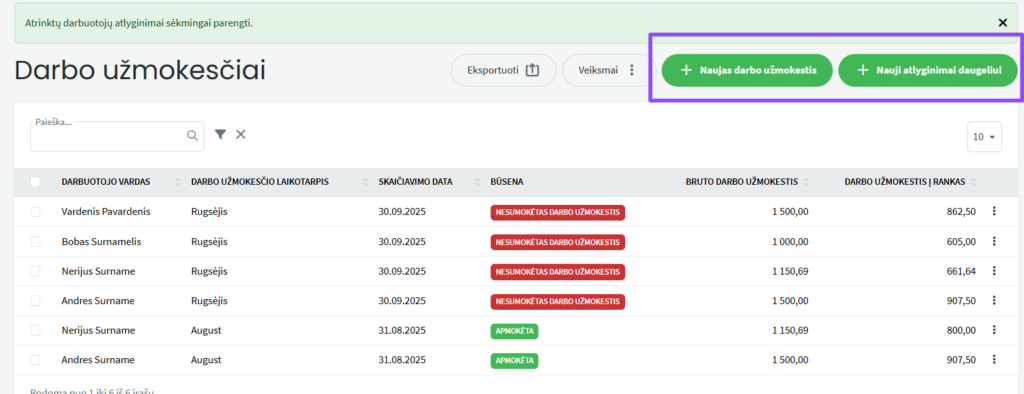
Norėdami priskaičiuoti darbo užmokestį pasirinkite +Nauji atlyginimai daugeliui (visiems darbuotojams iš karto). Jei norite užmokestį priskaičiuoti vienam darbuotojui arba kai norite keisti/peržiūrėti detalius priskaitymo duomenis rinkitės +Naujas darbo užmokestis – atsidarys vieno darbuotojo darbo užmokesčio priskaitymo langas. Spauskite +Nauji atlyginimai daugeliui ir atsidariusiame lange užpildykite žvaigždute pažymėtus laukelius.

1. įrašykite priskaitymo pavadinimą, pavyzdžiui mėnesio pavadinimą.
2. jei skaičiuojate už pilną mėnesį – pasirinkite to mėnesio paskutinę dieną.
3 . pasirinkite skaičiuojamo darbo užmokesčio laikotarpį (arba spauskite pasirinkimą žemiau – Einamas mėnuo ar Ankstesnis mėnuo – automatiškai užsipildys datų laukeliai).
4. Dešinėje pusėje galite nužymėti varneles, jei nenorite, kad pasirinkto darbuotojo atyginimas būtų skaičiuojamas.
5. Paspauskite padidinamo stiklo ikonėlę, jei noride peržiūrėti/redaguoti pasirinkto darbuotojo atlyginimą naujame lange.
6. Išsaugokite nustatymus.
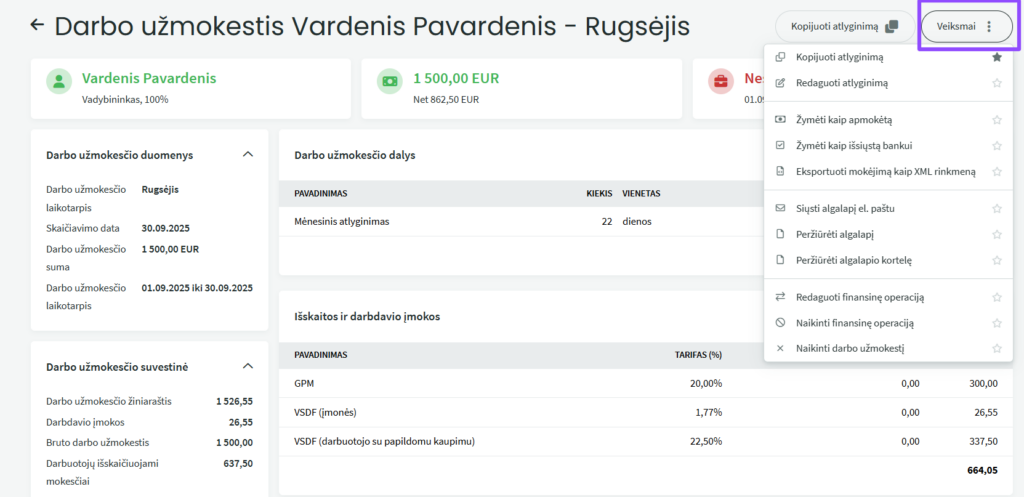
Įrašius priskaitymus būsite nukreipti į Darbo užmokesčiai langą, kur bus rodomi priskaityti atlyginimai. Paspaudę ant norimo atlyginimo galite peržiūrėti priskaitymus detaliau. Jei norite redaguoti atlyginimą, dešinėje, viršuje galite rinktis „Redaguoti atlyginimą“ ar atlikti kitus veiksmus, pvz. išmokėti atlyginimą.
● Išmokėjimai. Meniu Darbo užmokestis – Išmokėjimai.
Norėdami įrašyti atlyginimo išmokėjimą spauskite +Naujas išmokėjimas. Atsidariusiame lange:
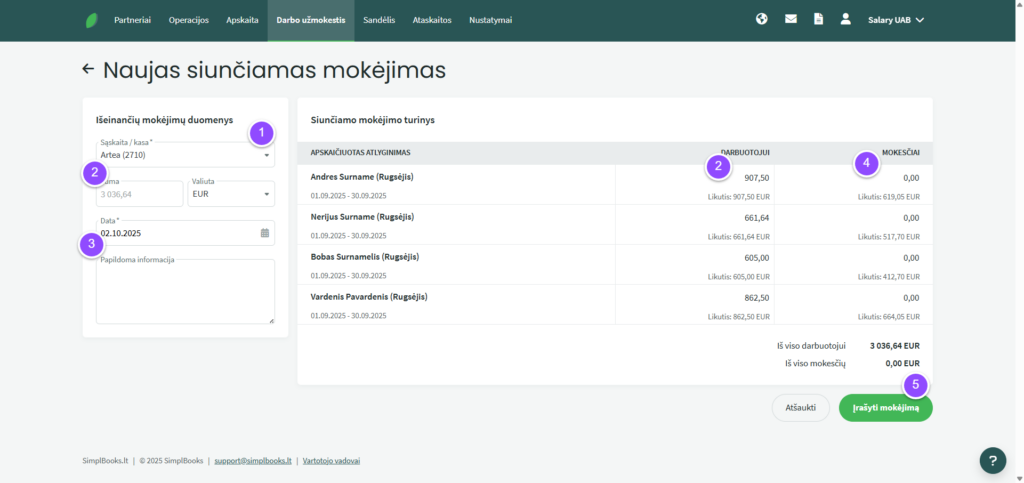
- Pasirinkite banko sąskaitą išmokėjimui
- Sumą, esant poreikiui, galite koreguoti prie kiekvieno darbuotojo atskirai (dešinėje pusėje)
- Nustatykite išmokėjimo datą
- Galite vienu kartu nurodyti ir mokesčų išmokėjimą, tačiau rekomenduojame šią sumą nurodyti atskiru mokėjimu.
- Įrašykite duomenis
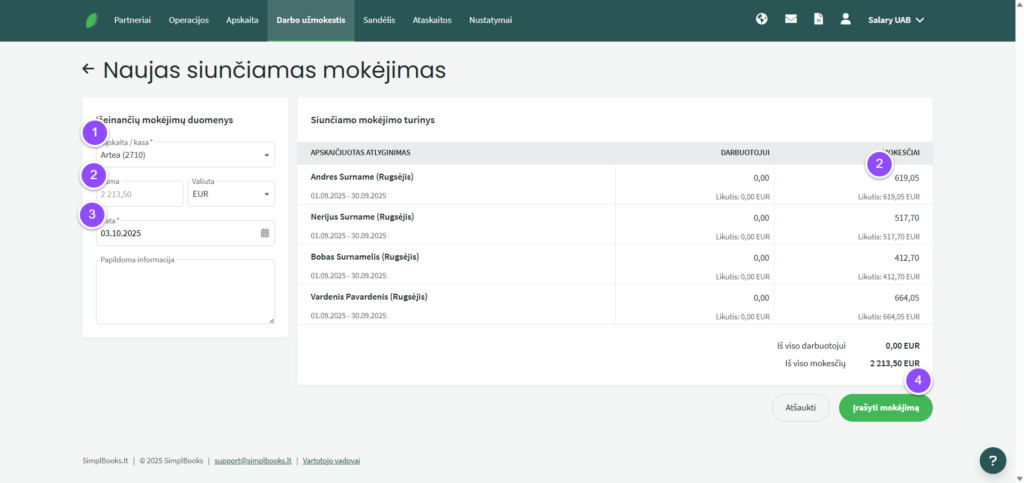
Jei prieš tai atlyginimai buvo išmokėti programa užpildys Mokesčiai laukelius.
- Pasirinkite banko sąskaitą išmokėjimui
- Sumą, esant poreikiui, galite koreguoti prie kiekvieno darbuotojo atskirai (dešinėje pusėje).
- Nustatykite išmokėjimo datą
- Įrašykite duomenis. Įrašius atsidarys langas su išmokėjimo duomenimis.
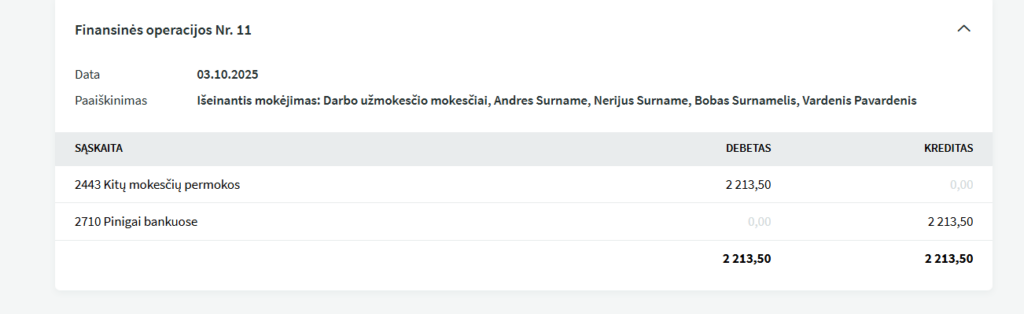
Jei turite klausimų, rašykite mums adresu support@simplbooks.lt


Palikti komentarą?